AutoCAD2018如何插入永久块?如何在 AutoCAD 2018 中创建永久块
2022年12月24日 09:15:44
小猪
Win10教程
在AutoCAD中创建块有两种方法,一种是临时块,一种是永久块。在创建块时,如果要长期使用,那么该块应该创建为永久块,因为如果是临时块,则只能被当前文件使用,只要新建文件被更改,该块将不会被使用。那么,AutoCAD2018如何插入永久块呢?接下来,我们一起往下看吧!
方法步骤
1、打开CAD2018软件,点击插入图标,或者在INSERT命令后面输入一个空格;
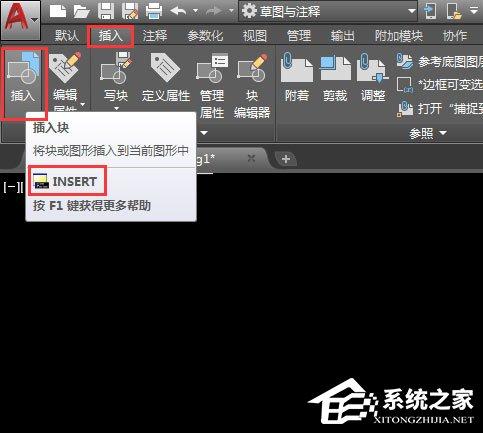
2、弹出Insert Block对话框,点击Browse找到我们保存的永久块所在的位置;
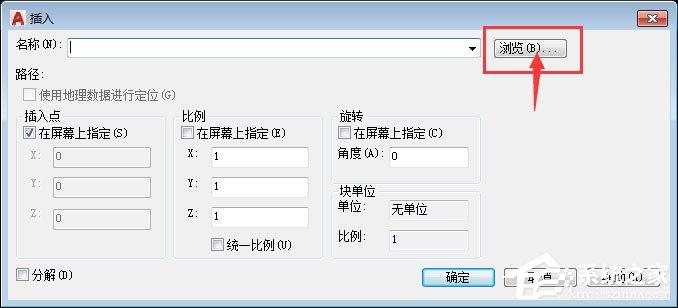
3、选择保存的块文件,点击打开;
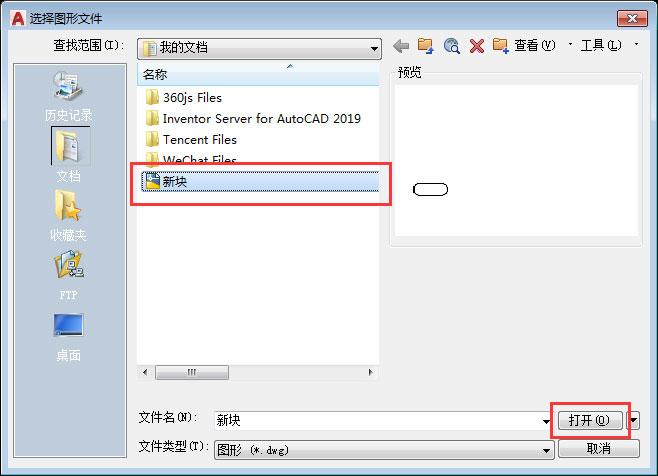
4、这样,名称包含新块的路径。选择块文件后,点击确定;
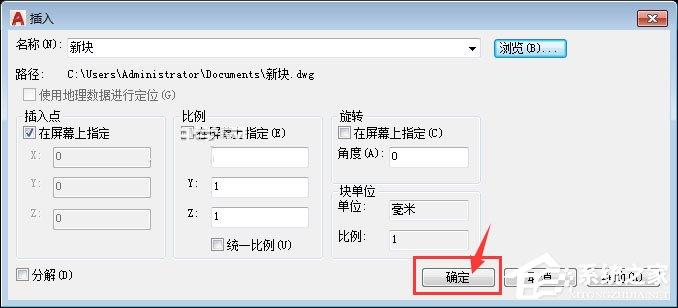
5、然后指定插入点,空白处点一下即可;
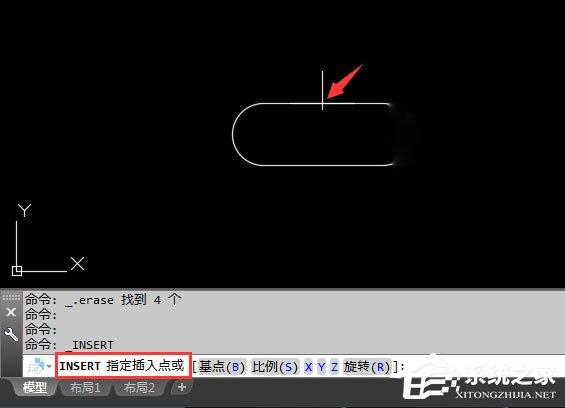
6、这会将永久块插入。选择模式后,您可以看到块参考的参数。
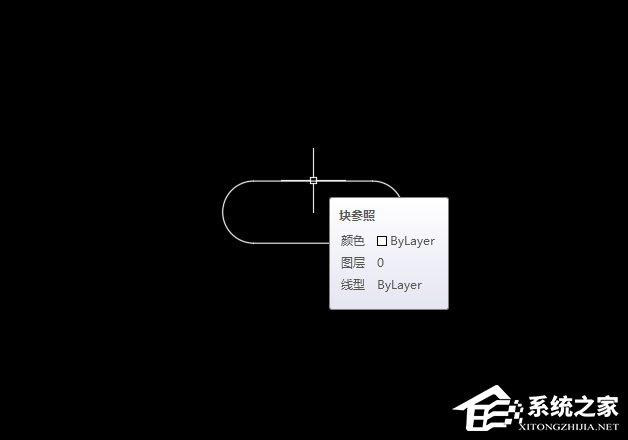
关于"AutoCAD2018如何插入永久块"的介绍到此结束,希望你们会喜欢。
很赞哦! (
)

